

Интеграция с кластером ADH
Для настройки мониторинга нового кластера необходимо интегрировать его с предварительно созданным кластером мониторинга и добавить отдельный сервис Monitoring .
Шаги для интеграции кластера мониторинга и кластера ADH описаны ниже. Все действия выполняются на базе кластера ADH.
Шаг 1. Импорт настроек мониторинга
-
Выберите кластер на странице Clusters. Для этого нажмите на имя кластера в столбце Name.
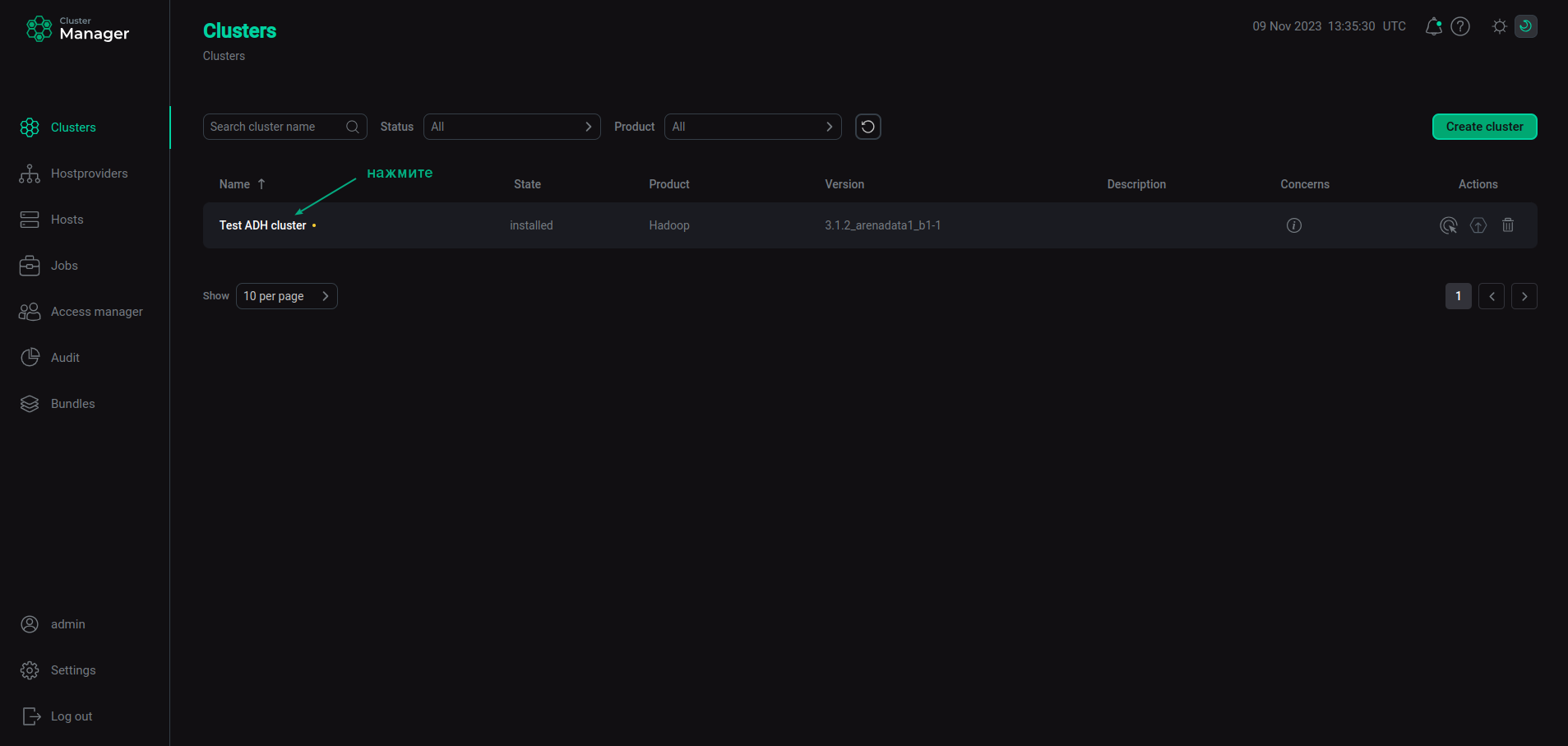 Выбор кластера
Выбор кластера -
Откройте вкладку Import на странице кластера.
-
Выберите сервисы Graphite и Grafana ранее добавленного кластера мониторинга.
-
Нажмите Import.
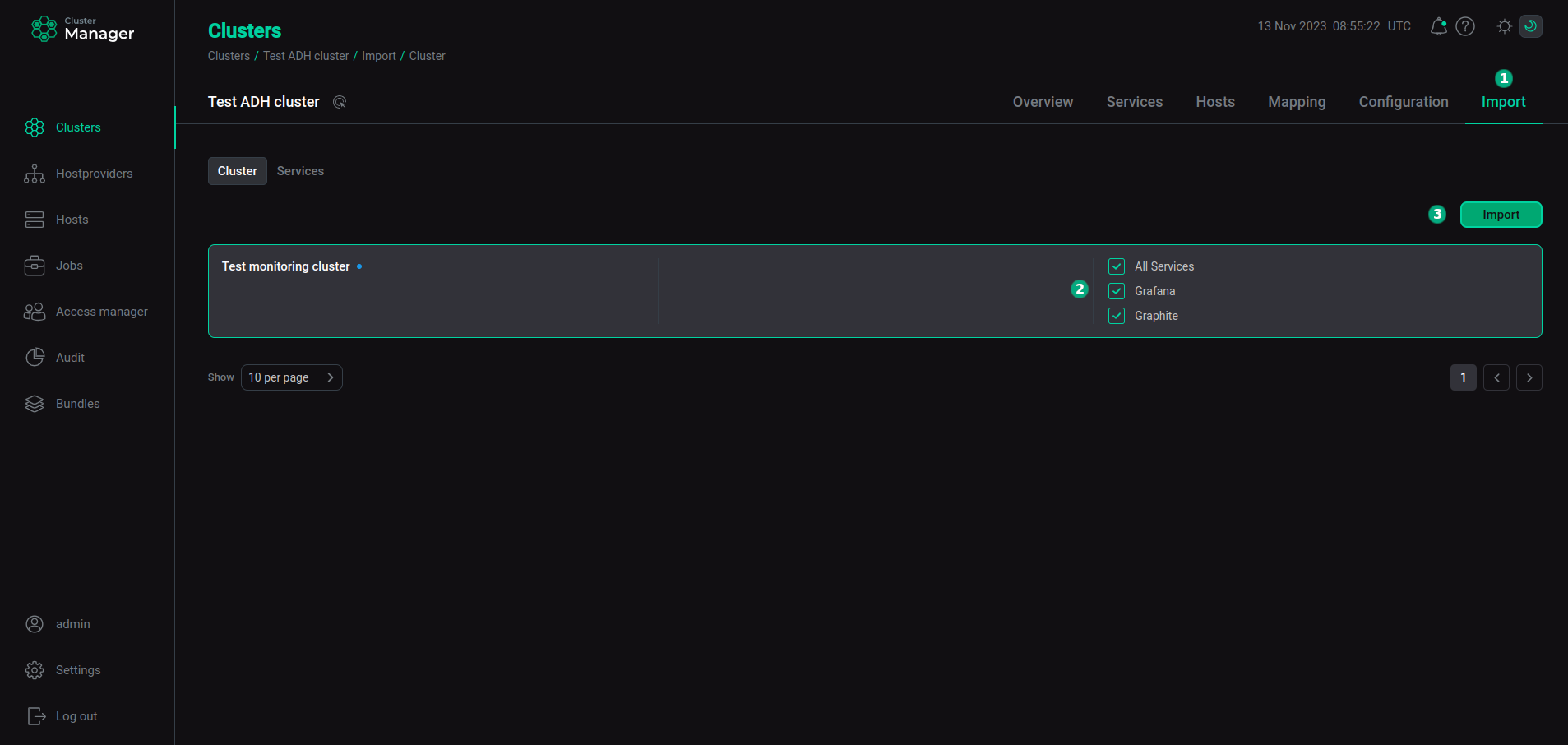 Интеграция с кластером мониторинга
Интеграция с кластером мониторинга
Шаг 2. Добавление сервиса мониторинга
Для добавления сервисов в кластер:
-
Выберите кластер на странице Clusters. Для этого нажмите на имя кластера в столбце Name.
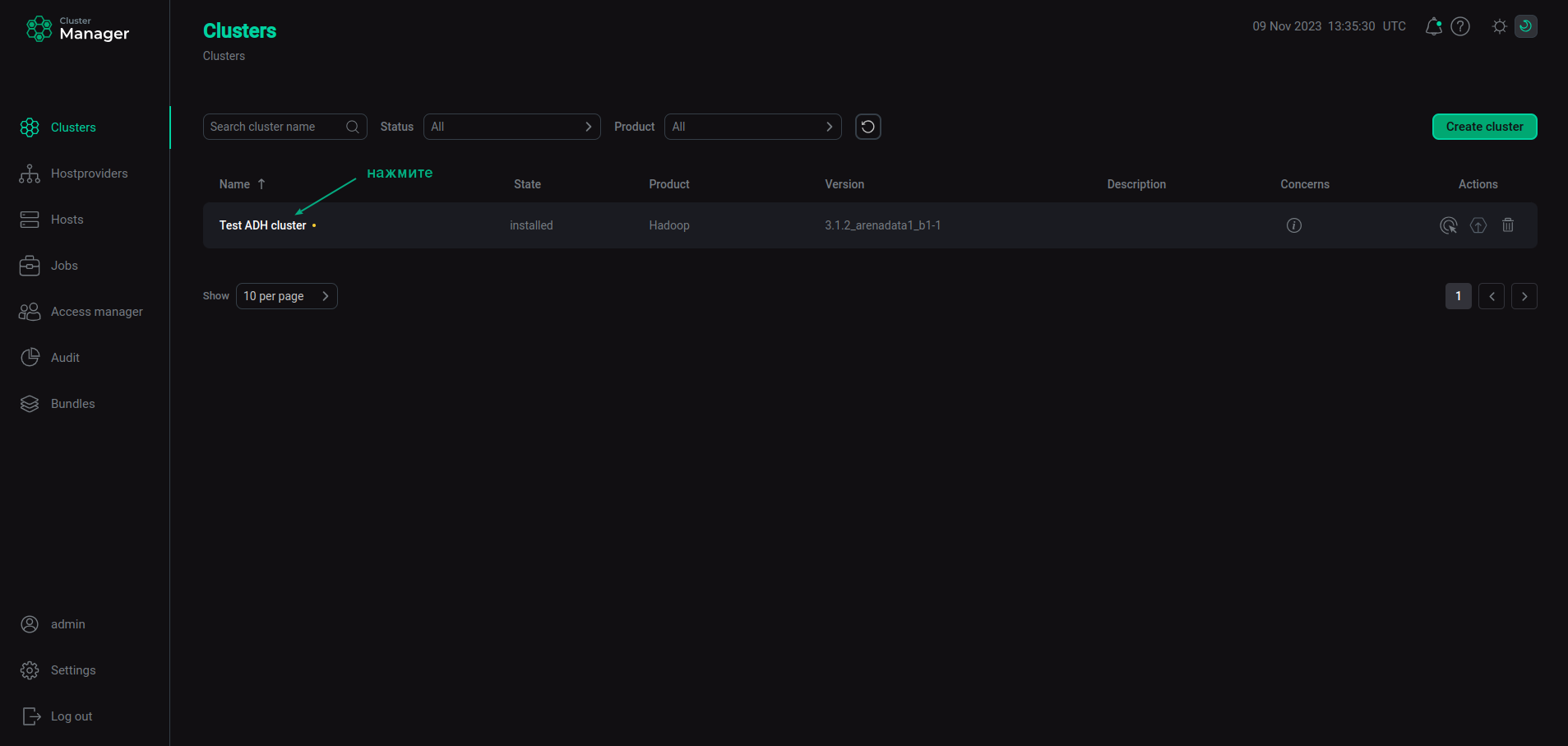 Выбор кластера
Выбор кластера -
Откройте вкладку Services на странице кластера и нажмите Add service.
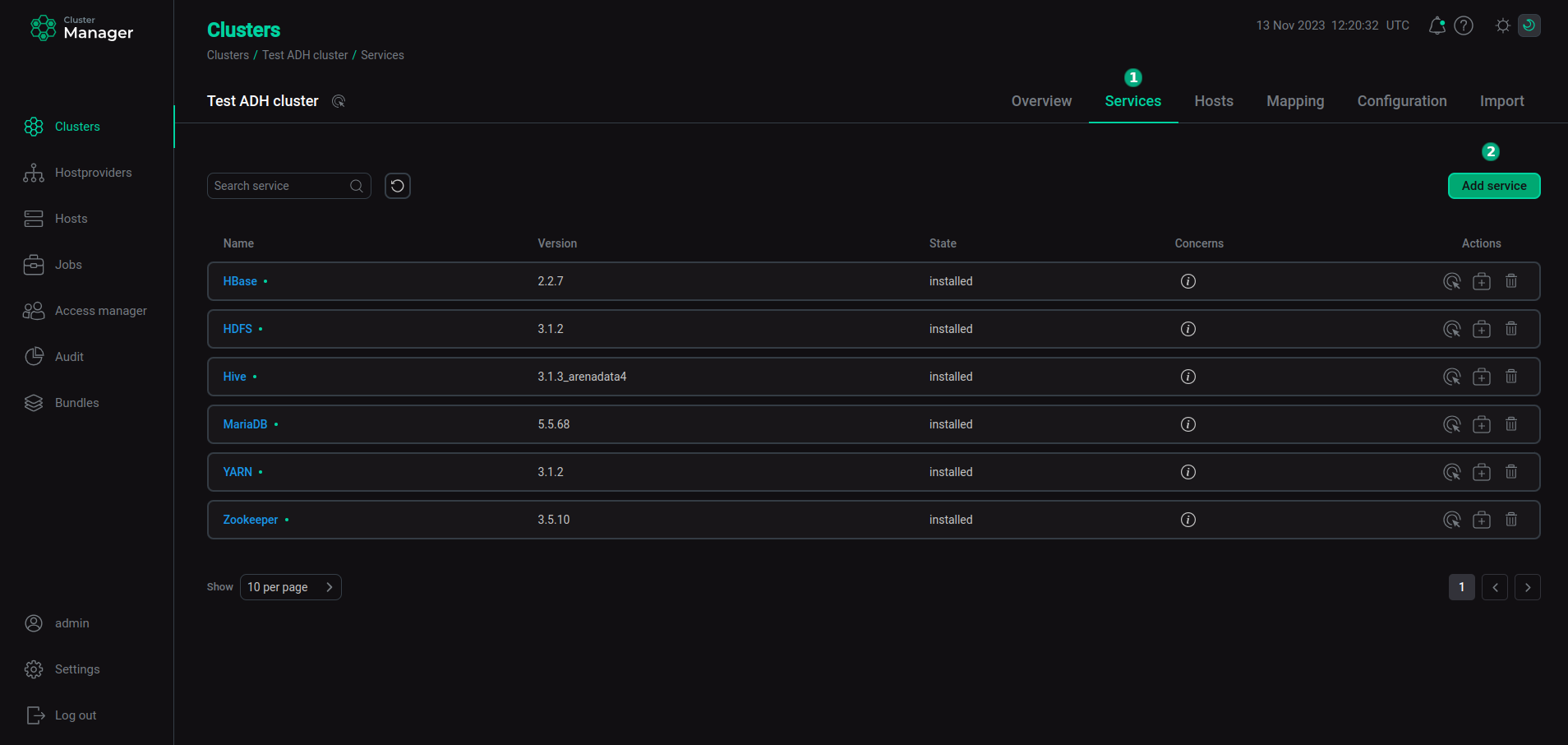 Переход к добавлению сервисов
Переход к добавлению сервисов -
Выберите сервис Monitoring в открывшемся окне и нажмите Add.
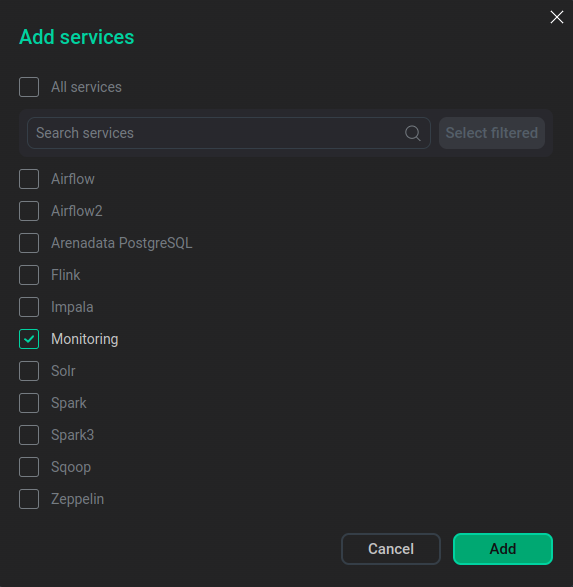 Выбор сервисов
Выбор сервисов -
В результате успешно добавленные сервисы отображаются на вкладке Services.
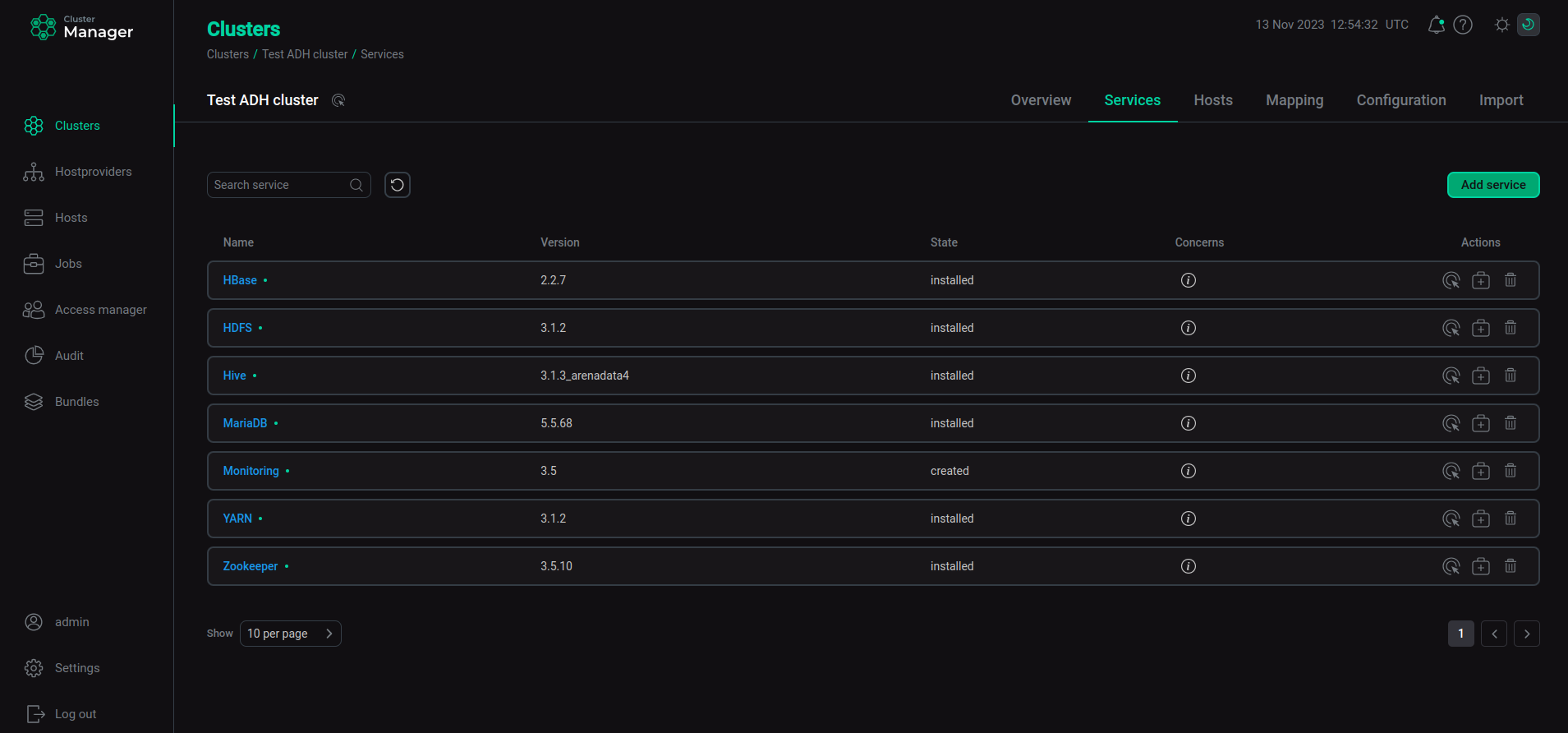 Результат успешного добавления сервисов в кластер
Результат успешного добавления сервисов в кластер
Шаг 3. Распределение компонентов мониторинга
Для добавления компонентов на хосты кластера:
-
Выберите кластер на странице Clusters. Для этого нажмите на имя кластера в столбце Name.
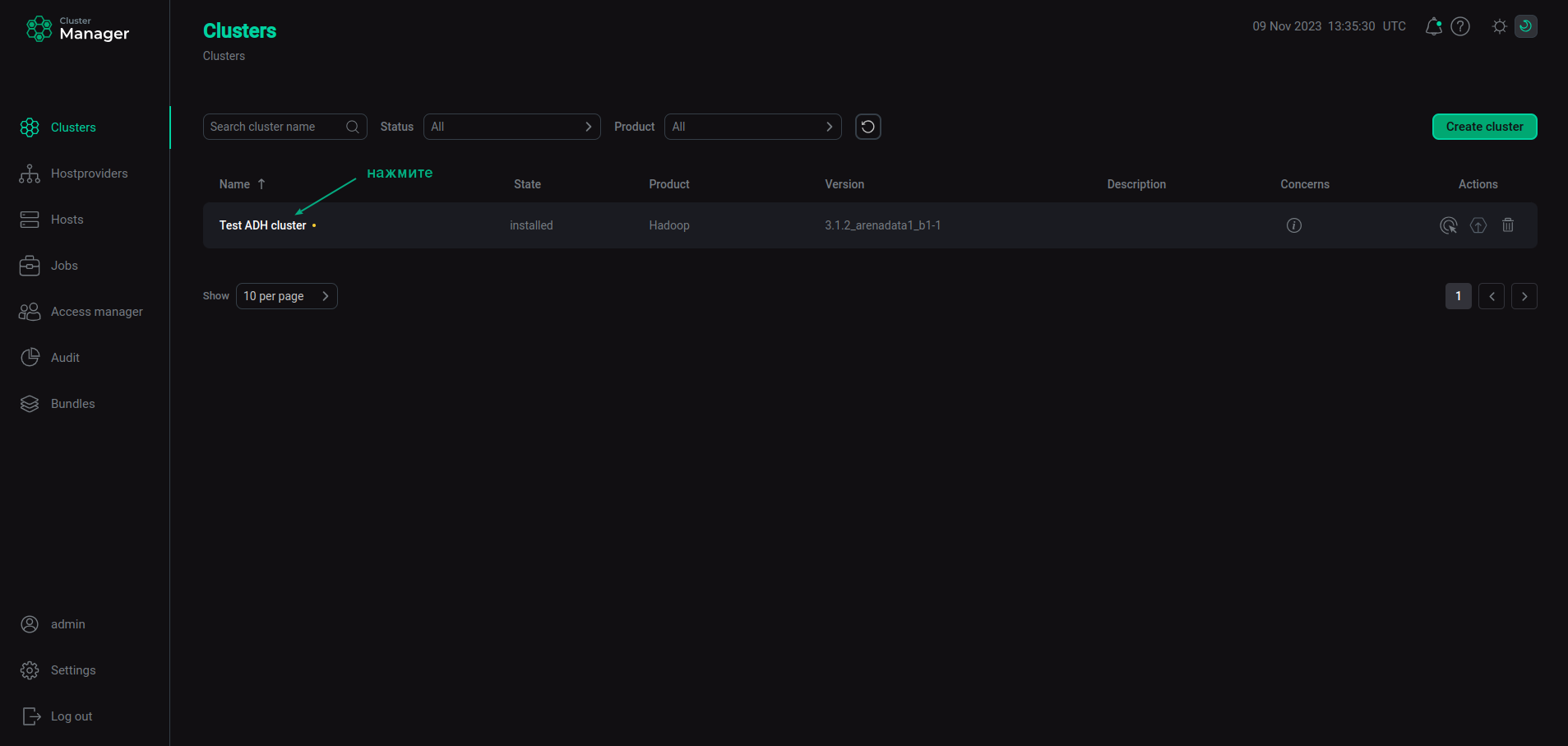 Выбор кластера
Выбор кластера -
Откройте вкладку Mapping на странице кластера, добавьте компоненты мониторинга на все хосты кластера и нажмите Save.
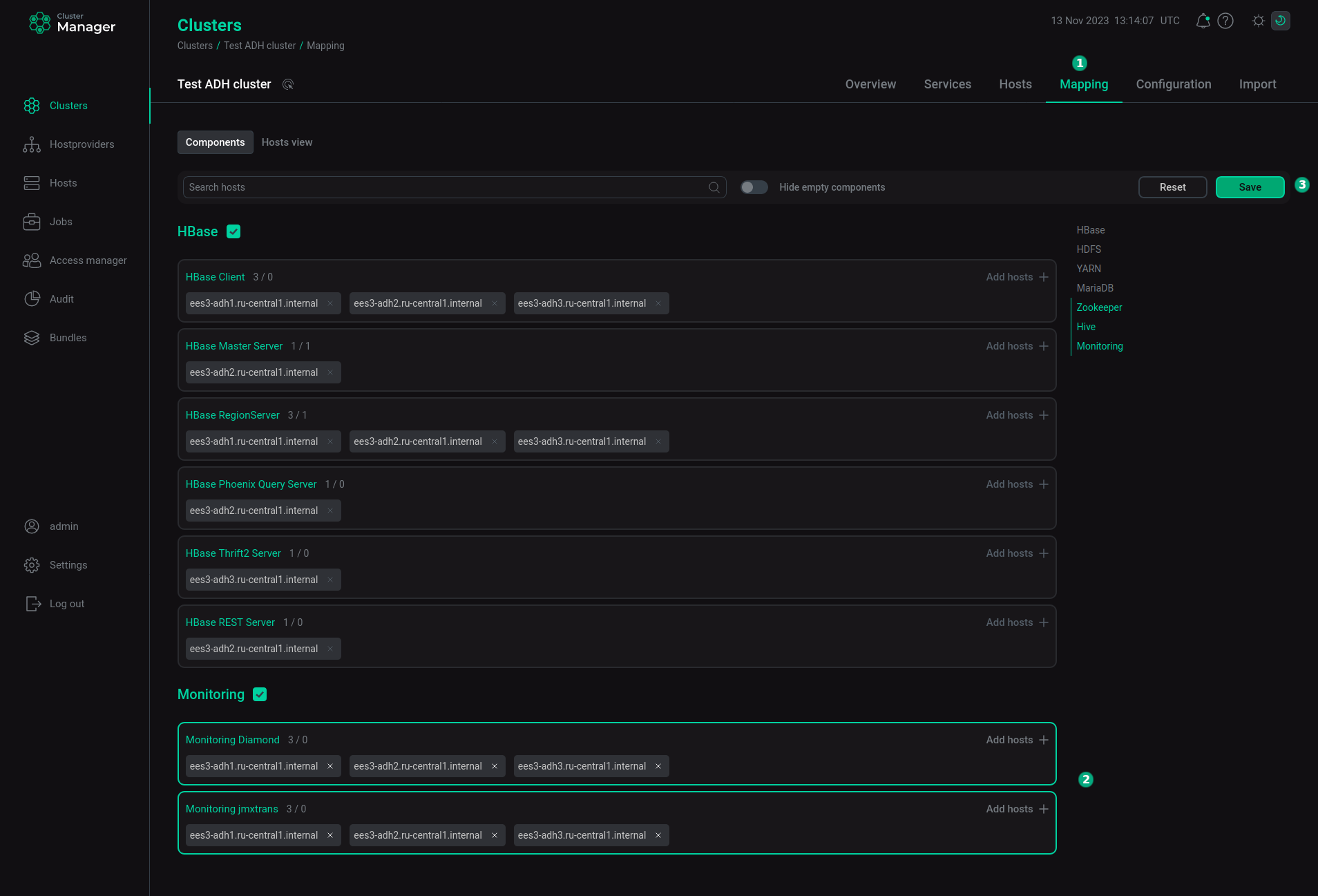 Распределение компонентов между хостами
Распределение компонентов между хостами
Шаг 4. Установка сервиса мониторинга
-
Откройте вкладку Services на странице кластера. Нажмите на иконку
в столбце Actions и выберите действие Install в строке, содержащей сервис Monitoring ; подтвердите действие в открывшемся окне.
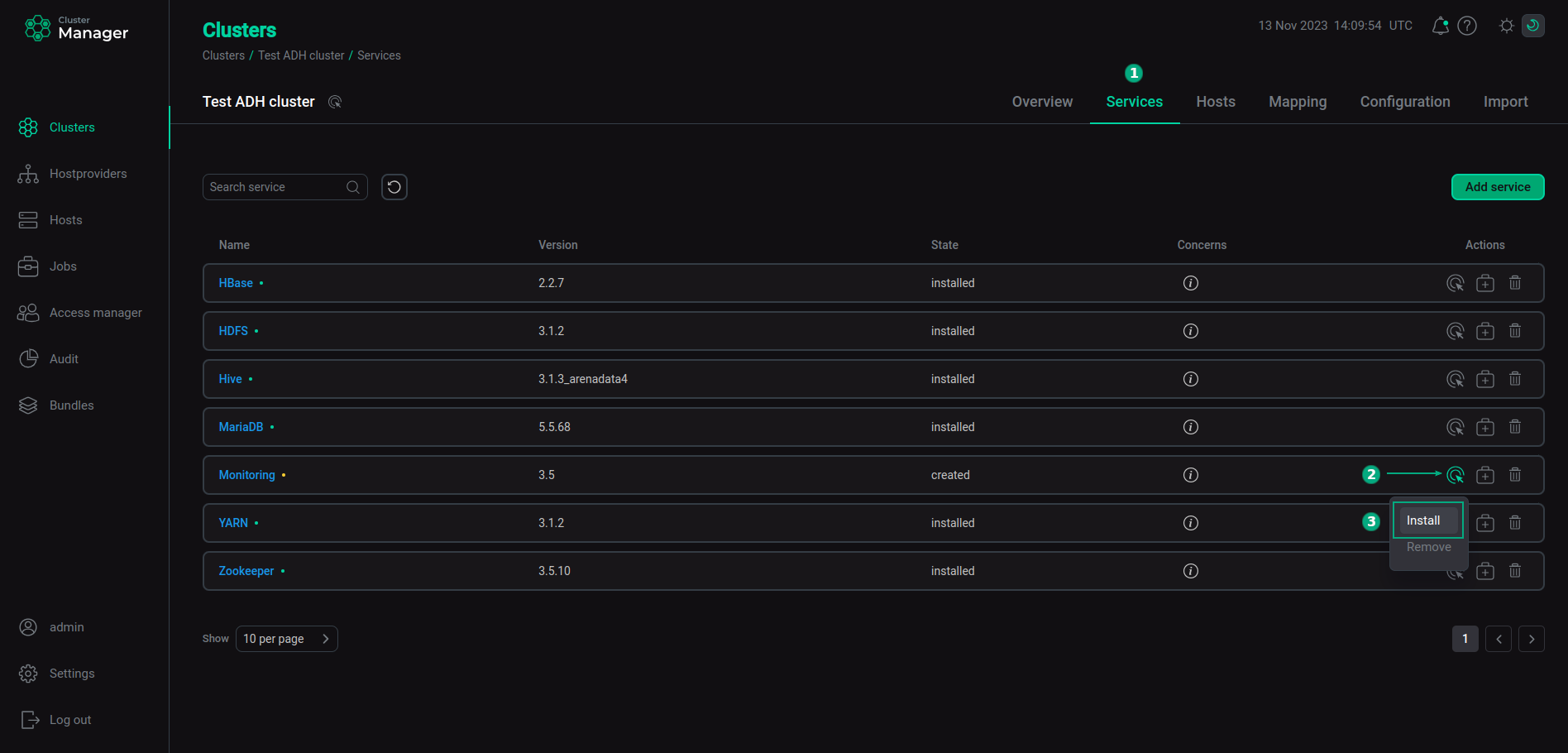 Переход к установке сервиса мониторинга
Переход к установке сервиса мониторинга -
Дождитесь завершения процесса установки. В результате статус сервиса мониторинга изменяет свое значение с
createdнаinstalled.ПРИМЕЧАНИЕВ случае ошибок логи можно найти на странице Jobs.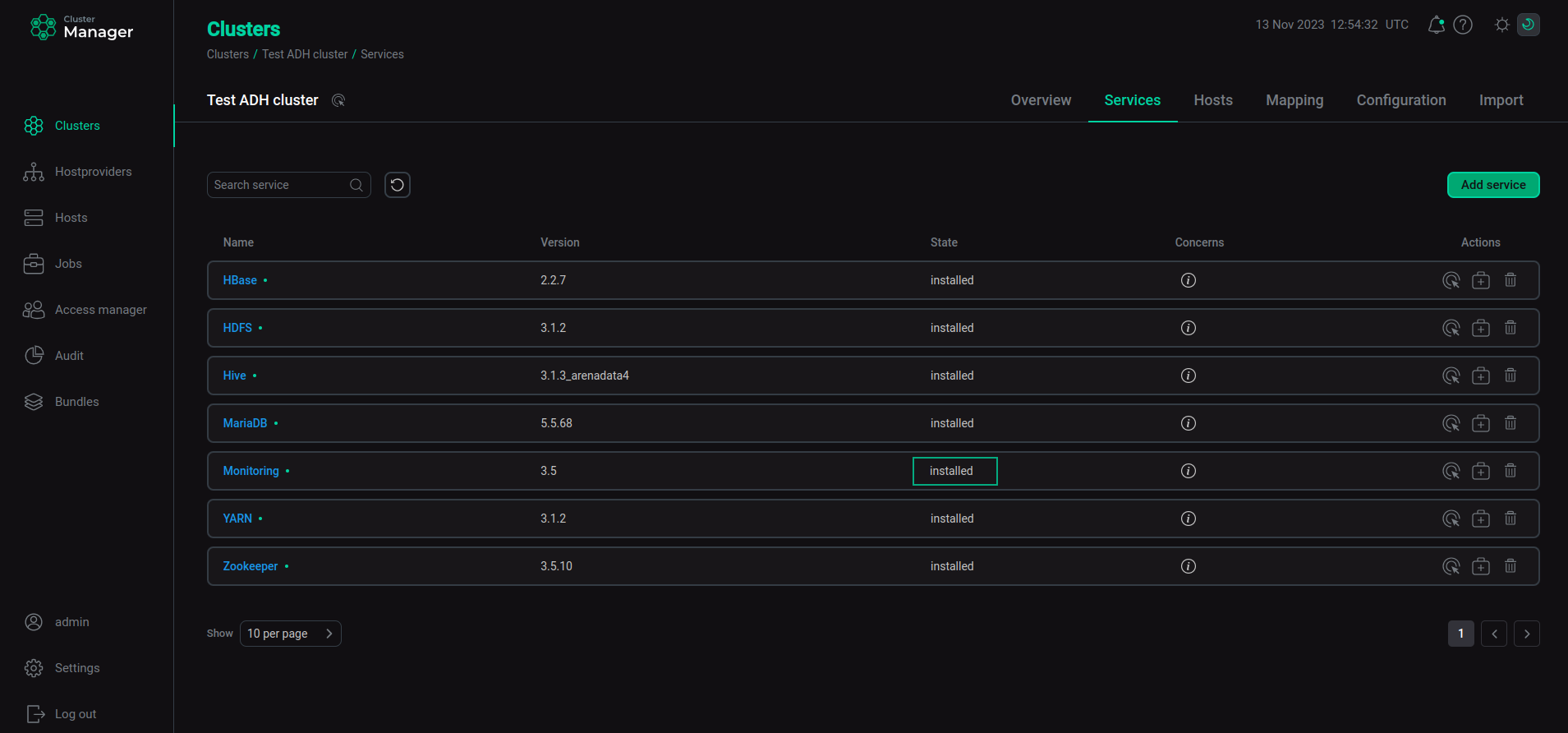 Процесс установки завершен
Процесс установки завершен
|
ВНИМАНИЕ
После установки кластера мониторинга необходимо перезапустить кластер ADH, чтобы просматривать метрики.
|
Шаг 5. Проверка результатов
По завершении установки необходимо убедиться в следующем:
-
Системные метрики собираются с хостов вашего кластера, а не только с хоста, на котором ранее был развернут кластер мониторинга.
-
Наряду с системными метриками, с хостов кластера поступают сервисные метрики. Например, в кластерах ADH поддерживаются метрики для таких сервисов, как HDFS, YARN, HBase, Spark3.
Оба пункта можно проверить в web-интерфейсе Graphite и Grafana.
Graphite
-
В адресной строке браузера введите адрес хоста, на котором развернут кластер мониторинга. В качестве номера порта укажите значение параметра Web-interface TCP port из раздела ip_and_ports, определенное на этапе конфигурирования сервиса Graphite при установке кластера мониторинга. Значение
80(используемое по умолчанию) можно не указывать. -
Разверните дерево в левой части открывшейся формы. Здесь отображаются метрики System и сервисные метрики с группировкой по хостам. Можно выбрать любую из метрик для просмотра динамики ее изменения в виде графика в правой части экрана.
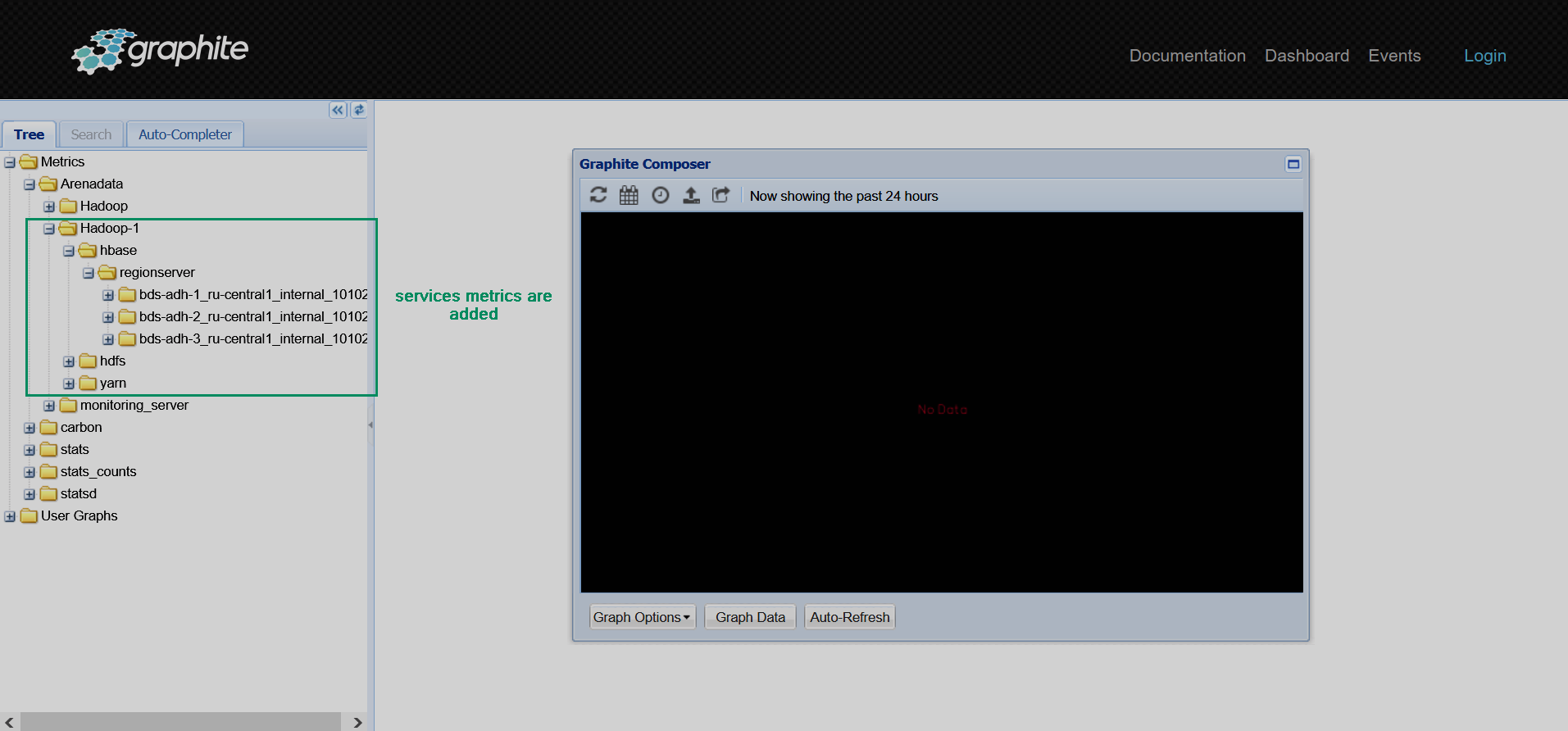 Новые хосты и сервисные метрики доступны в Graphite
Новые хосты и сервисные метрики доступны в Graphite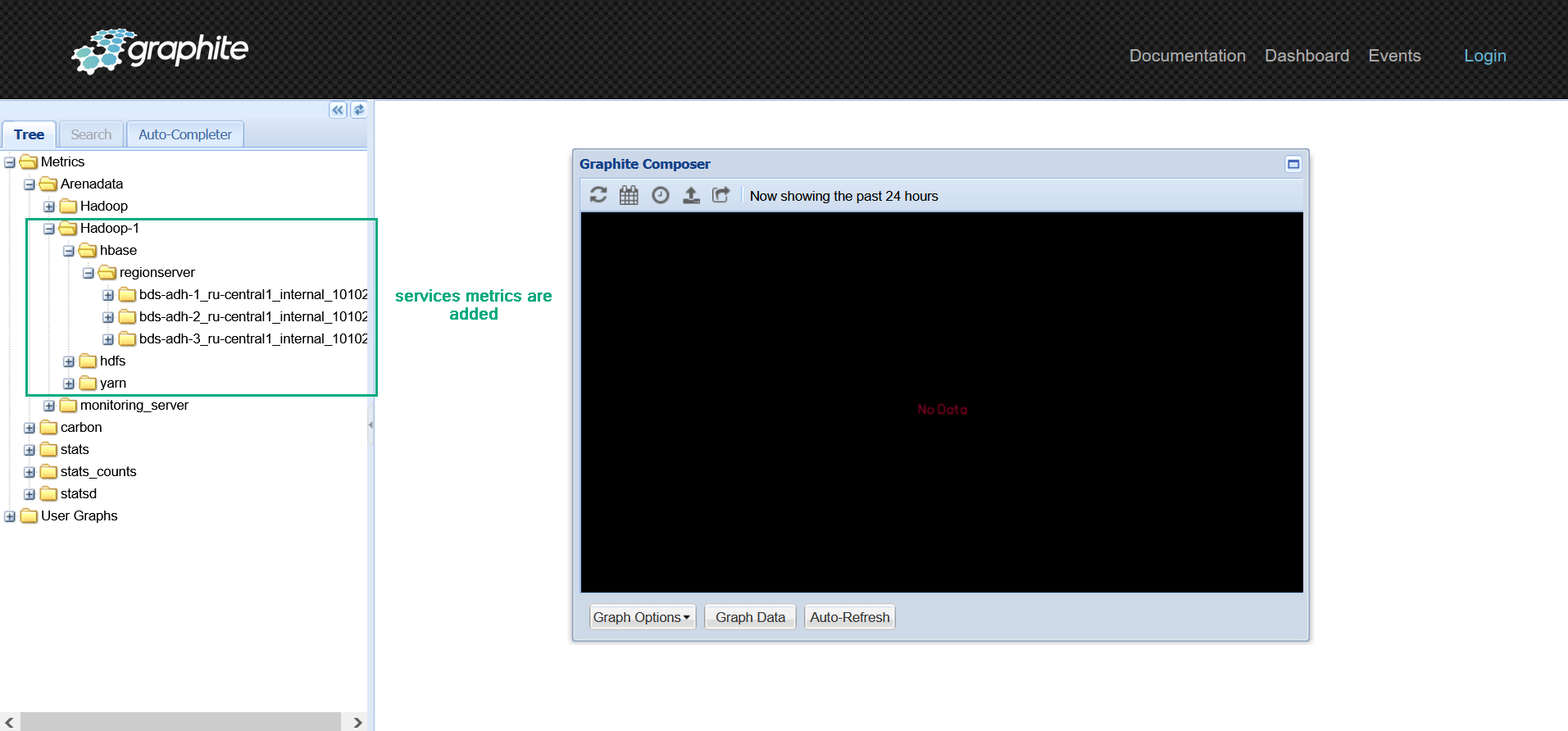 Новые хосты и сервисные метрики доступны в Graphite
Новые хосты и сервисные метрики доступны в Graphite
Grafana
-
В адресной строке браузера введите адрес хоста, на котором развернут кластер мониторинга. В качестве номера порта укажите значение параметра Port из раздела ip_and_ports, определенное на этапе конфигурирования сервиса Grafana при установке кластера мониторинга (по умолчанию
3000). -
Выберите пункт меню Home в открывшемся окне.
-
Обратите внимание, что новые дашборды доступны. Можно выбрать один из них для просмотра сервисных метрик, поступающих из вашего кластера.
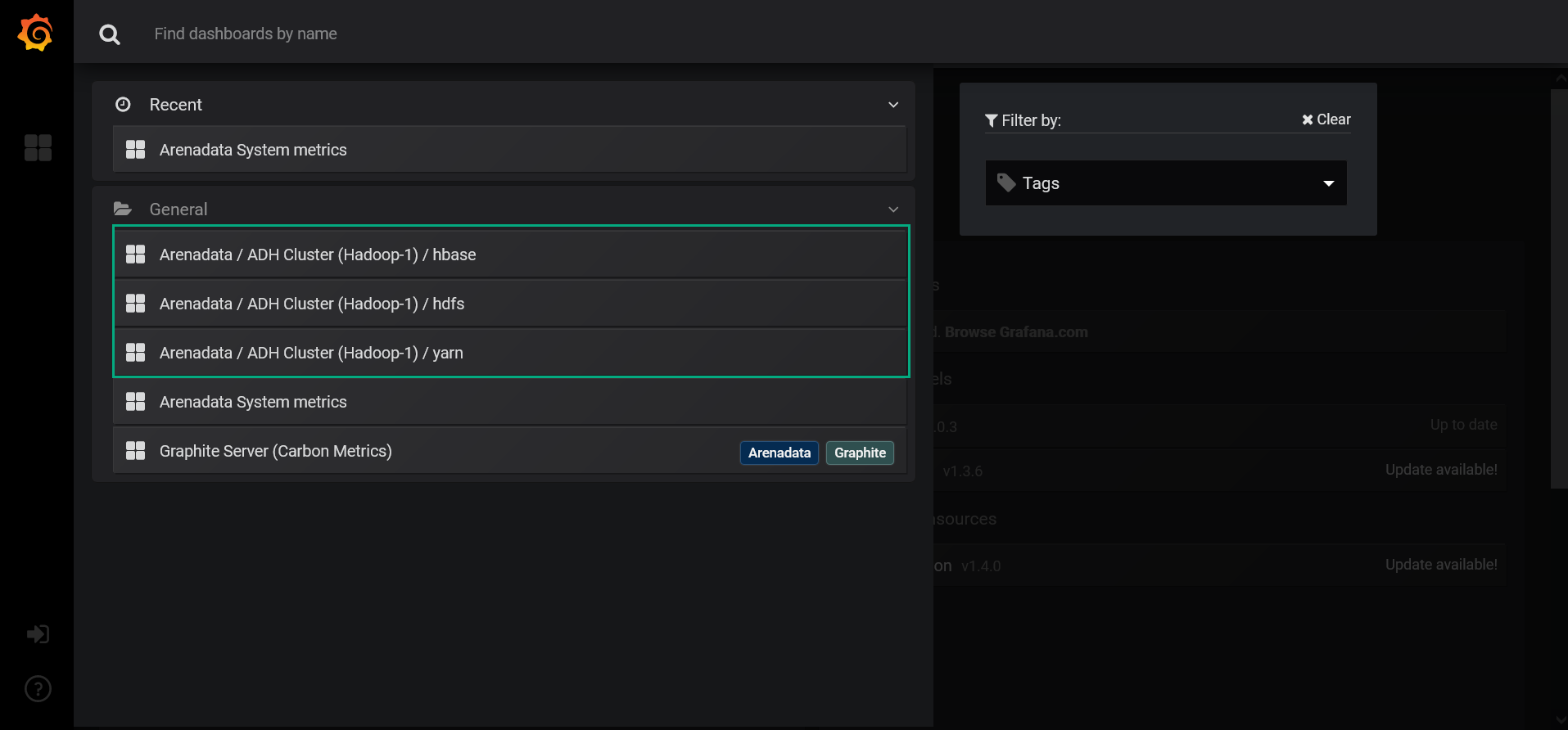 Переход к сервисным метрикам
Переход к сервисным метрикам -
Проанализируйте доступные графики.
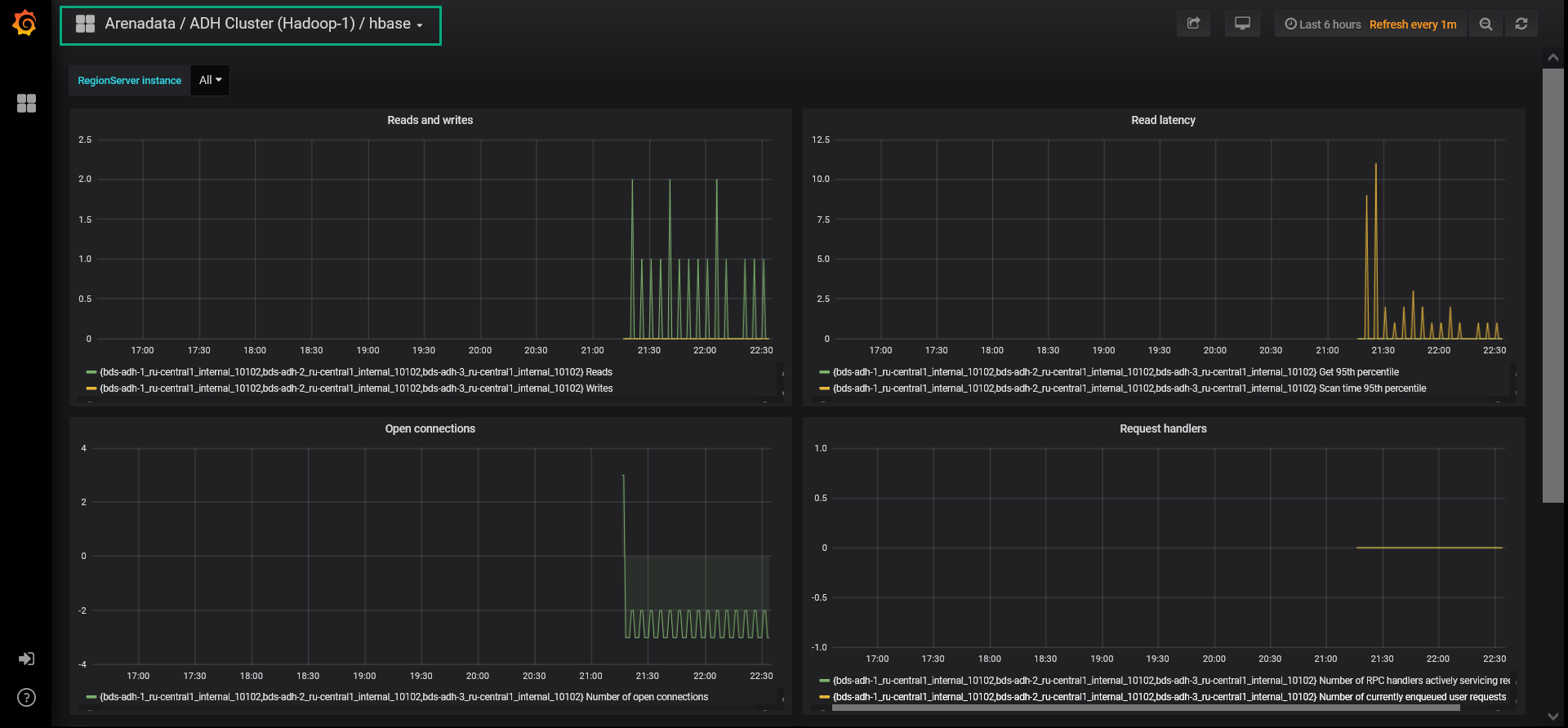 Просмотр сервисных метрик
Просмотр сервисных метрик